Heim >System-Tutorial >Windows-Serie >So optimieren Sie die Computerleistungseinstellungen in Win10 Home Edition
So optimieren Sie die Computerleistungseinstellungen in Win10 Home Edition
- WBOYWBOYWBOYWBOYWBOYWBOYWBOYWBOYWBOYWBOYWBOYWBOYWBnach vorne
- 2024-01-09 09:30:071910Durchsuche
Viele Computer verfügen mittlerweile über einen Leistungsmodus und einen Energiesparmodus. Viele Freunde wissen jedoch nicht, wie man ihn einschaltet und einstellt meiner Methode zu folgen.
Der Win10 Home Edition-Richtlinieneditor ist der beste Operationsplan, um die Computerleistung zu senken.
1 Zuerst müssen wir das Computersymbol auf dem Desktop finden, dann mit der rechten Maustaste klicken und „Eigenschaften“ zum Öffnen auswählen und dann auf „Erweitertes System“ klicken Einstellungen.
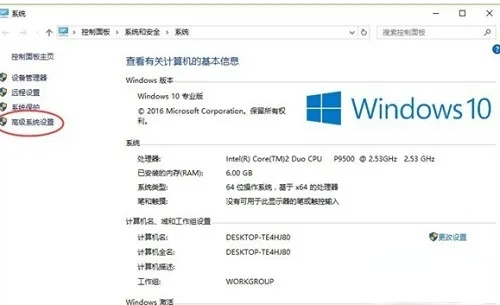
2. Klicken Sie dann in der sich öffnenden Systemeigenschaftenoberfläche auf die Schaltfläche „Einstellungen“ unter „Leistung“.
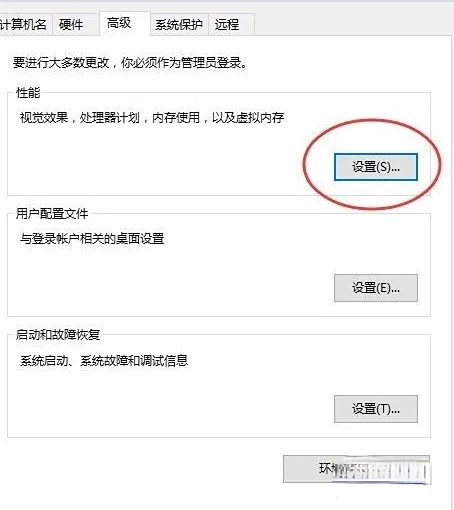
3. Unser System hat „Für beste Leistung anpassen“ ausgewählt. Sie können andere Optionen auswählen, wir können auch die von Ihnen benötigten visuellen Effekte definieren und schließlich auf „OK“ klicken.
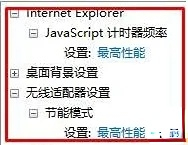
Tatsächlich ist unser Leistungsmodus sehr einfach zu bedienen, aber die Belastung des Computers ist auch sehr hoch. Für allgemeine Büroarbeiten ist es nicht erforderlich, den Leistungsmodus zu verwenden.
Das obige ist der detaillierte Inhalt vonSo optimieren Sie die Computerleistungseinstellungen in Win10 Home Edition. Für weitere Informationen folgen Sie bitte anderen verwandten Artikeln auf der PHP chinesischen Website!
In Verbindung stehende Artikel
Mehr sehen- Die Fotos von Windows 11 erhalten OCR und Copilot
- Der ultimative Installationshandbuch für Windows 11 LTSC: Best Practices und Experten -Tipps
- Wie benutze ich die Windows -Suchfunktion?
- Windows 11 LTSC-Installation erläutert: Schritt-für-Schritt-Prozess für eine stabile Umgebung
- So erreichen Sie langfristige Stabilität mit Windows 11 LTSC: Ein Installationshandbuch

